
これができれば放送録画映像の永久保存ができる!
旧SeeQVault対応HDDから新SeeQVault対応HDDに録画データを完全に移行してバックアップする方法を紹介します。SONY製レコーダーで実践したため、レコーダーを乗り換える、あるいはソニー製をご検討の方にもお役に立てるかと思います。後半はPCを利用してバックアップする方法を掲載しています。
筆者は永久保存版にしたいアーティストの生放送などをソニー製ブルーレイレコーダーでBlu-ray Discおよび外付けHDDにバックアップをとっている。
他、録画の量でいうとアニメがメインだが、こちらもちょこちょこBD-Rディスクに録画データを移行してコレクション化している。
目次
- 録画を頑なに永久保存できない機器バインドの呪い
- 永久保存の救世主、それがSeeQVault(シーキューボルト)だ!
- まずはお引っ越し!旧レコーダーから新SONY製レコーダーにダビング
- 今まで録画したSeeQVaultHDDを後面USB端子に挿さないこと!
- 新8TB HDDを後面USBに登録し、前面旧SeeQVault対応4TB HDDからデータ移行
- 前面接続外付けHDDから後面外付けHDDに直接移行できない?
- PCでのHDD間の移行作業は?やってみるもんだね!成功!
- 直接旧外付HDDから新外付HDDにデータを移す方法はあるのか?
- 枯れた技術、SeeQVault…出でよ!4K対応次世代シーキューボルト!!
録画を頑なに永久保存できない機器バインドの呪い
一般的にBDレコーダーに接続したハードディスク(HDD)や、テレビに接続したHDDなどに録画した場合、その機器と1対1で接続した状態でなければ、録画データは再生できない。DRM(digital rights management:デジタル著作権管理)の保護機能が働いているためである。筆者はこの辺は疎いし、どこをどのように保護しているのか、あるいは突破方法を調べる気もないので割愛するが、同じ型番の同型レコーダーや同製品テレビであっても対になっている機器以外では録画データは無効になる。つまり、このままでは録画データは後継機に引き継げない。デジタル機器にはその機器の特有・唯一無二なIDが割り当てられている(TCP/IPのMACアドレスが有名である)が、それが完全に一致していないと再生できないような仕組みになっている。
なので、外付けHDDが接続してあるテレビが壊れたら、全く同じメーカーであろうと、型番一致の同機種のテレビを買ってきて繋げても、製品のユニークな個体識別番号が違うため、ハードディスクが無事でも中に記録してある録画が観られない。
レコーダーでも同様で、レコーダーが正常に再生できないなど壊れた場合、メーカーに修理に出すと思うが、そのときに、接続してあった登録済外付けHDDがあったかどうかの状況もメーカー側で分かる。
修理すると外付けハードディスクに記録してあった録画データが使えなくなりますがよろしいですか?
修理に送付した後、修理を開始する前に意味のない連絡が入る。どのみち修理しないと使えないからYESと言うしかないのに、謎の連絡であるが、壊れたら一発アウトの仕組みが日本における地上波デジタル放送・BS放送・CS放送のDRMである。
著作権保護が大事なのは無論理解できるし、SNSで拡散した際も著作権を盾に訴えればある程度回収できる。ただし、この不便なDRMは誰得だよ、とツッコミたくなるような雁字搦めっぷりであるのは確かだ。
永久保存の救世主、それがSeeQVault(シーキューボルト)だ!
そんな不便なDRMの仕組みを何とかしようと、メーカー側各社が協力して編み出してくれたのがSeeQVaultという技術である。
細かい話は公式サイトに譲るとして、簡単にいうと、SeeQVault対応テレビおよびSeeQVault対応レコーダーに、SeeQVault対応HDDを接続して録画したものは、万が一テレビやレコーダーが故障しても、または買い換えても、次のSeeQVault対応テレビ・SeeQVault対応レコーダーに記録した録画データが入ったHDDを引き継げる。ただし、引き継ぎ先は引継ぎ元と同じメーカーで統一しなければならないという、これまた誰も得しない謎の縛りはある。かくして約10年前、各メーカー間を横断はできない、つまりHDDフォーマット仕様などが僅かばかり共通化できなかった残念な技術としてSeeQVaultは発進した。
今回、筆者が使っている録画用BDレコーダーがそろそろ6年経つので内蔵HDDの寿命を鑑み、セールの機会に買い換えようと思った際に、そもそも外付HDDも刷新したい。そして旧SeeQVault対応ハードディスクから新SeeQVault対応ハードディスクに乗り換えるにはどうすればいいのか、情報がほとんど無かったので、自分で検証して記事にすることにした。
結論をいうと、旧4TB HDDから新8TB HDDにデータの完全移行、および完全バックアップは可能ではあるが、かなり面倒くさい。絶対に2段階のデータ移動作業が必要である。また、SeeQVault対応HDDの新旧が異なるメーカーであろうと、HDDそのものには理屈上はメーカー縛りは一切ない。何なら、データ移行先がSeeQVault非対応HDDでも可である。
筆者は新旧ともソニー製レコーダーの買い換えで他のレコーダーでは検証できない。他のメーカーのことは不明なのでご自身でサポートに連絡するなり調べてから移行して欲しい。本記事はその一助となれば幸いである。
まずはお引っ越し!旧レコーダーから新SONY製レコーダーにダビング
残念ではあるが、SONY製レコーダーではお引っ越しダビングといっても、旧レコーダーの内蔵HDDから新レコーダーの内蔵HDDへの録画データのダビングのみで、同一メーカーであっても録画予約設定の移行はできない。しかもダビング10が消えてムーブかつ移動済データはコピーアットワンスとなる。
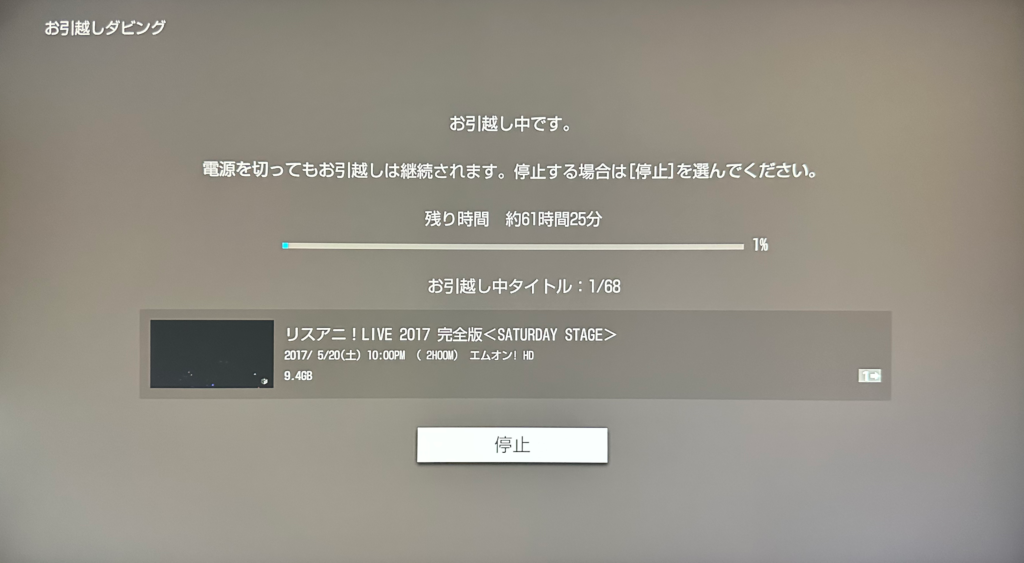
もし、連続アニメなどのクールの途中であれば、先に新レコーダーの方に録画予約設定を済ませなければかなりまずい。旧レコーダーから新レコーダーまでの移行は両方とも家庭内ネットワークにつないで有線LANケーブル接続で行われるが、かなり時間がかかる。しょっぱなの表示上は1TB級で60時間、実際にはそんなにかからないが、夜通しは覚悟した方がいい。すると深夜アニメの録画が新旧どちらのレコーダーでも実行されないことになる。マニュアルではお引っ越しダビング中も録画はされるが、お引っ越しダビング中に録画設定はできない。なので、お引っ越しダビング前に、アンテナをつないだ方の新レコーダーにまずは最初に録画予約設定を移行する事をおすすめしたい。
新レコーダーを設置しました、アンテナつなげました、さてお引っ越しダビング!っ、と行きたいところだが、まずは予約設定の移行である。そうなると、旧レコーダーの録画予約設定を参照する必要がある。私は新旧レコーダー同時に設置したが、設置場所が上段下段で近接しているので、リモコンの信号が両方のレコーダーで反応して、これには参った。
新レコーダーを設置する前に、というより新レコーダーを開梱する前に、非常にアナログではあるが、旧レコーダーの録画設定を手書きのメモに残すとよい。あるいはちょっとだけデジタルに、スマホで録画設定の写真を撮影しておく。もっとデジタルに、録画設定をスマートに、何か移行する楽な手はないものかと探ったが、無い。少なくともSONY製レコーダーのお引っ越しダビング機能には、無い。
1シーズンのアニメタイトルって全部で約40本ぐらいある。全部予約するマニアな方であれば、一本も逃さずアナログでメモとって、リモコン使って手動でアニメの名前で検索して、コツコツと登録していく作業には苦痛しか無い。40件超えれば確実に2時間かかる。様々な機器がデジタルな21世紀ももうすぐで四半世紀だが、これにはもう少しメーカーとして工夫して欲しいところだ。
旧レコーダーで使っていたSeeQVault対応HDDは、新レコーダーで録画内容を引き継げる。しかし、何処も彼処も各メーカー説明不足である。SONY製レコーダーの場合、前面のUSB端子の接続しか受け付けない。そして前面USB接続端子はSeeQVault専用だ。
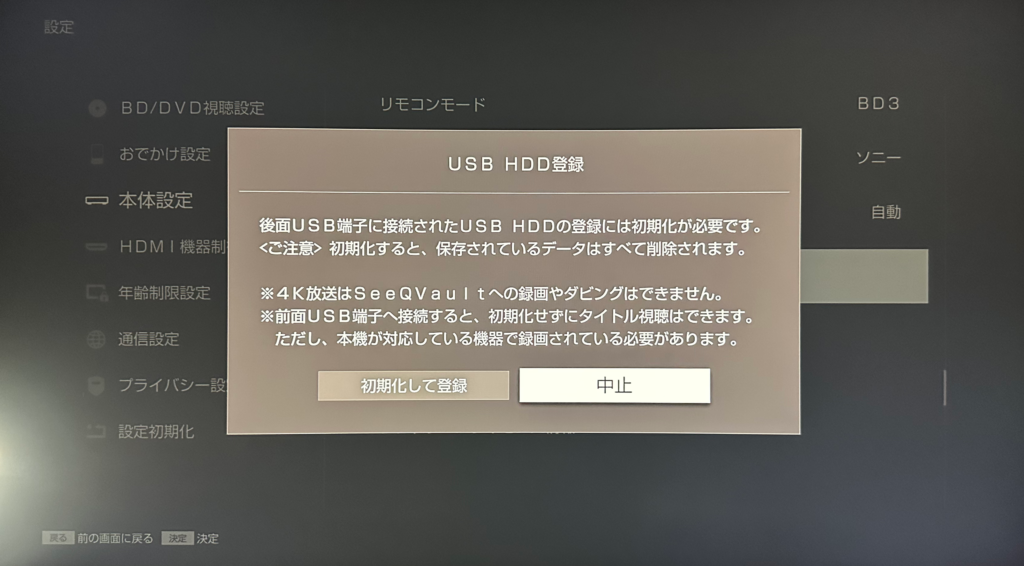
後面に接続すると、ダイアログが表示され、初期化するように促される。貯め込んだ録画データが入ったSeeQVault対応HDDを絶対に初期化してはならない。初期化すると当然全録画データが跡形も無く消えてしまう。そもそも内容を引き継ぎたいHDDは絶対に後面に挿さないことをお勧めする。
要するに、後面USB接続端子は、専属で登録するためのHDD専用で、登録していないものは初期化して登録する以外に使い道がない。登録のメリットは外付けHDDに直接録画可能な事であるが、後述するように、SeeQVault対応HDDの場合、ダイレクトに録画する用途以外では後面に登録する必要がないので、安心して欲しい。
新8TB HDDを後面USBに登録し、前面旧SeeQVault対応4TB HDDからデータ移行
後面に登録する際、注意すべきは、レコーダーはもとより、外付HDDもSeeQVault対応でなければ、対応している表示が出ないので、要確認である。以下は対応している場合の表示である。
![SeeQVault対応HDDを接続すると、登録名の右に[SeeQVault]と表示される](https://www.cybergoethe.com/wp-content/uploads/2023/03/20230321_sonybdr_03-1024x583.png)
後面に登録済のHDDであれば、仮にSeeQVault非対応でも、これから行うデータ移行は、可能である。ただし、後面に登録するHDDがSeeQVault対応でない場合は、前面に接続したときに一切使えない。SONY製レコーダーの場合、前面のUSB接続端子はSeeQVault記録機器専用の端子である。
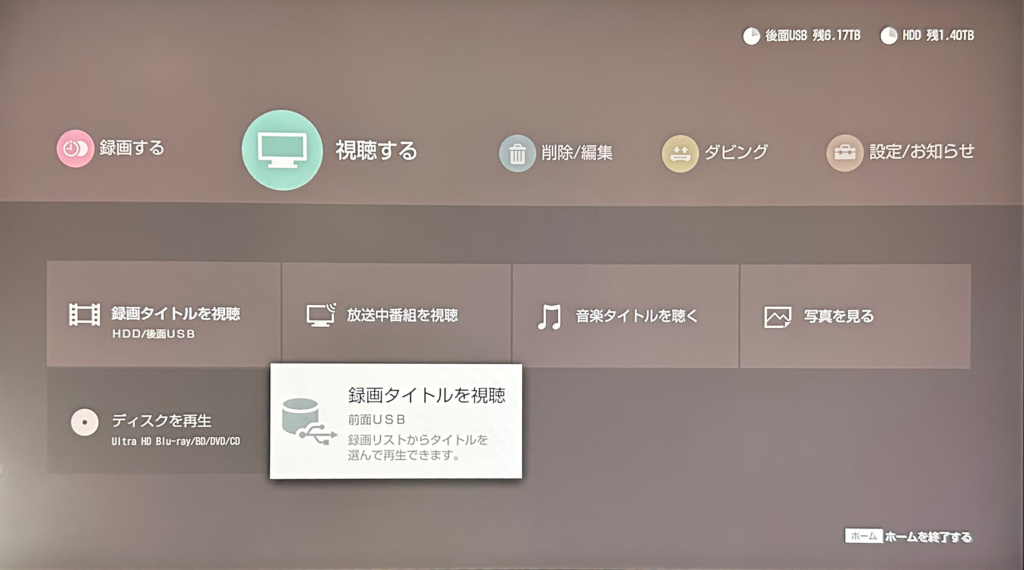
まずすることは、前面に接続した旧HDDの録画データが参照可能かどうか確かめることであるが、これは大丈夫なはず。再生さえ可能であれば、ダビングも可能である。
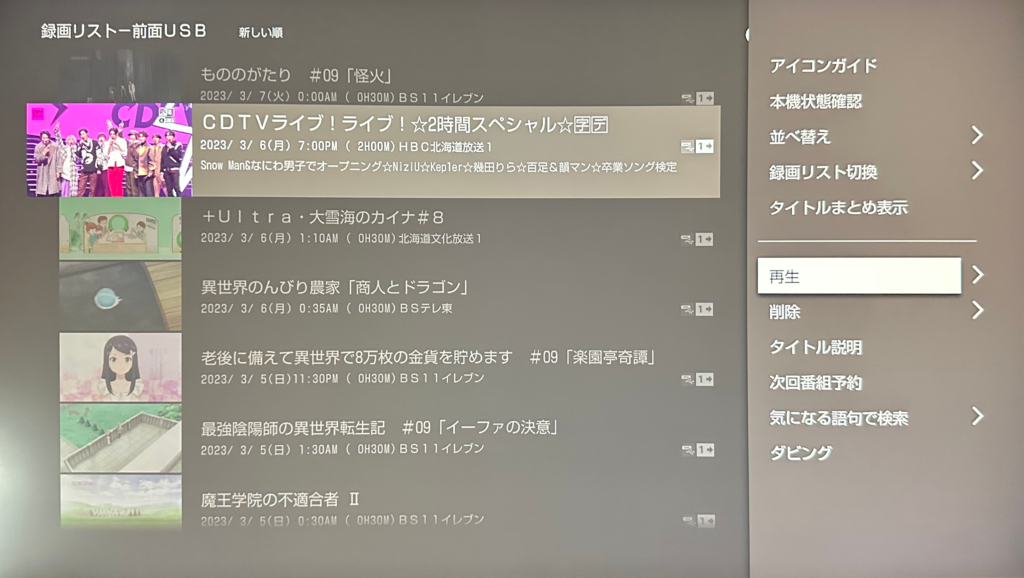
ただし、ここで条件がある。前面HDDからは内蔵HDDにしかダビングできない。正確には、内蔵HDDに録画データをコピーして、前面接続のSeeQVault対応HDDからデータが消えるという、所謂ムーブ(録画データの移動)しかできない。
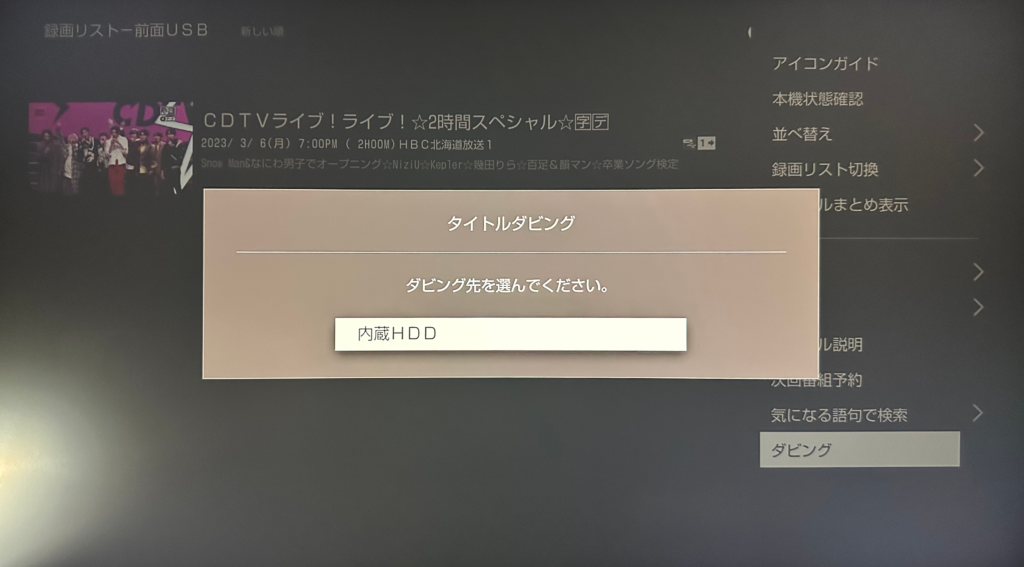
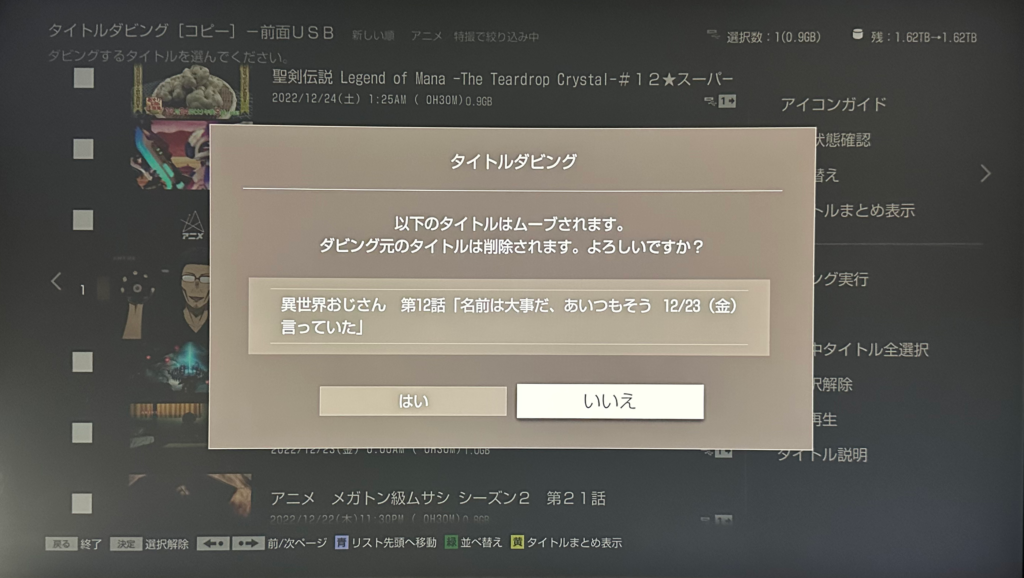
SONY製レコーダーの場合、ダビングは10回まで可能で、9回分のデータをスマートフォンなどに視聴用として複製できる。そして、最後の1回は必ず元の記録装置からデータが消えるムーブとなる。前面USB端子にはSeeQVault対応HDDしか接続できないうえ、移動先は内蔵HDDにしかムーブ出来ない。それも容赦なく必ず1回限りのムーブである。ちなみにお引っ越しダビングはダビング10を消化するダビングになり、元のレコーダーのダビング10は1つ消費、移行先では全部1回ムーブのみのコピーアットワンスになる。さらに補足すると、内蔵HDDと登録済後面HDDは相互にムーブでき、そのムーブはダビング10の数字を消化しない。
まずは、ご自身で1本だけ録画データを前面USB端子接続HDDから内蔵HDDにムーブできるか、実験してみることをお薦めする。ムーブできれば、コピーアットワンスのまま、内蔵HDDに移動しているはずだ。ムーブにかかる時間はざっと1GBあたり1分未満である。
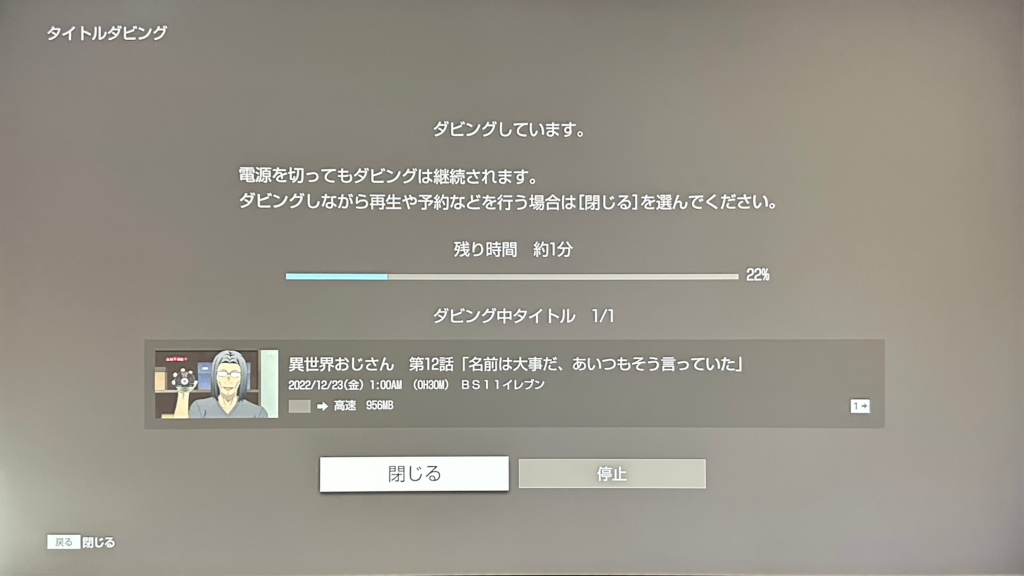
内蔵HDDに移動できて、コピーアットワンスの1が付いている、ということは、他の端末にムーブできる。したがって、内蔵HDDに記録されている録画データは、後面接続のHDDにムーブ可能であるという事である。
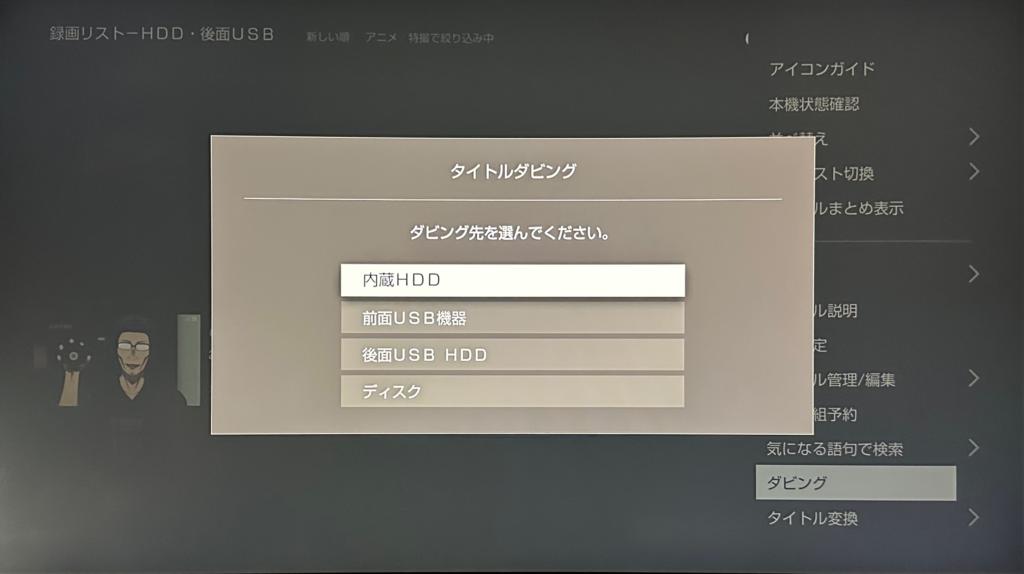
ダビングからメニューを選んだ場合、録画データは内蔵HDD・前面USB機器・後面USB HDD・ディスクの4カ所へそれぞれダビング可能である。つまり、前面に接続したSeeQVaultHDDには、ダイレクトにリアルタイム録画は設定できないが、録画済のデータは内蔵HDDおよび後面HDDからムーブ可能である。つまり、直接録画する用途以外でSeeQVault対応HDDを後面に接続する意味はない。記録先として前面SeeQVaultHDDにムーブ可能で、参照元として前面SeeQVaultHDDから内蔵HDDにムーブ可能。前面のSeeQVault専用端子からレコーダー内蔵HDDへ相互にムーブできる。
前面接続外付けHDDから後面外付けHDDに直接移行できない?
ここで一つ、疑問が出ると思うが、前面USB接続のSeeQVault対応HDDから、後面接続外付HDDに直接データをムーブできないのか?
結論をいうと、できない。上手い方法がないものかと、探したが、BDレコーダーを介する方法では、無い。
つまり、旧SeeQVault対応HDDから、新SeeQVault対応HDDにデータ移行する場合、必ず、前面接続した旧外付HDDから内蔵HDDに移動して、その次に改めて移動先である後面外付HDDにムーブしなければならない。
すると、たとえば、前面に接続した旧SeeQVault対応録画HDDに3,000件の録画がある場合、99件ずつしかムーブできないので、朝仕事に行く前に、内蔵HDDにムーブ設定して放置(99GBの場合、正味1時間)。そして、夜寝る前に内蔵HDDから後面HDDにムーブして放置(99GBの場合、正味1時間)。これで1ターン。99件の録画データが旧外付HDDから新外付HDDにバックアップできる。これを最低でも31ターン繰り返す必要があり、ちょうど丸々1ヶ月かかる。この事実に気がついたとき、さすがに筆者は逡巡した。4TBからデータを完全バックアップしたところで、乗り換え先のHDD寿命となる5年後に8TB分も同じ事やるのか。未来のことはさておき、筆者はとりあえず、4TB HDDはS.M.A.R.T.表示ですでに2万5千時間の稼働時間を突破しており、使い続ければいつかクラッシュするので、思考停止して粛々とムーブ31ターンをやることにした。
PCでのHDD間の移行作業は?やってみるもんだね!成功!
SONY製BDレコーダーで登録しているSeeQVault対応HDDは、PCに接続しても録画を再生できる。ソニーストアで買えるPCTVPlusという有料のWindows用のソフトウェアで可能である。ちなみにSeeQVault対応HDDを使用したい場合、1分再生のお試しとなり、正式に視聴や書き出しが出来るようにするにはアドバンスパックという別売りの1年間サブスクリプションを購入する必要があるので注意されたい。
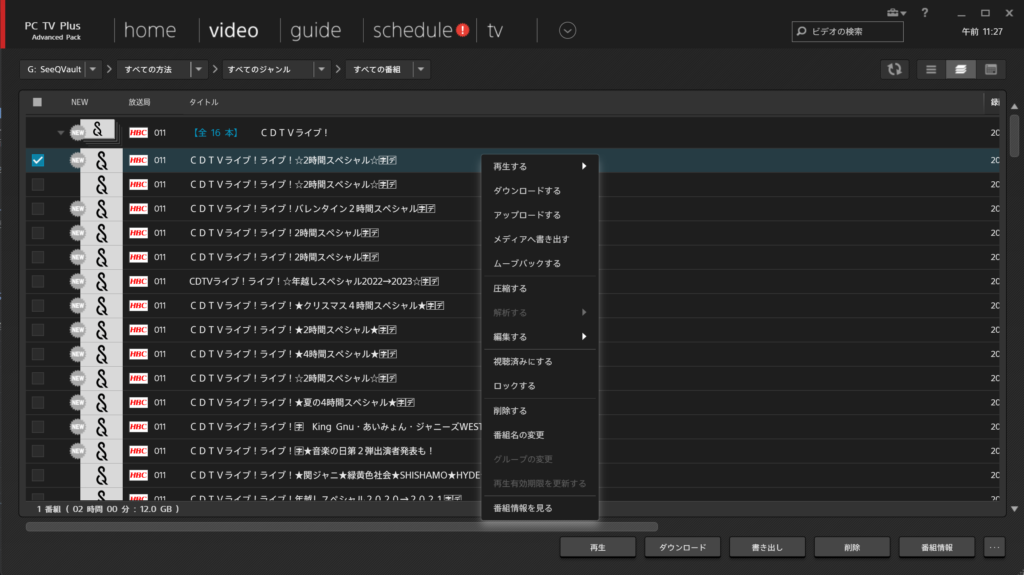
BDドライブにはメディアへ書き出す機能や、PCに接続したSSDなどにムーブバックする機能があるが、そもそもここでいうムーブバックとはなにか。PCTVPlusから跳べるローカルヘルプファイルを掲載する。
SeeQVaultにダビングしておいた番組を、コンピューターのハードディスクやSSD(Solid State Drive)にダビング(ムーブ)できます。
- コンピューターに、SeeQVault対応機器・メディアを接続する。
- 画面上部のメニューバーで[video]を選択する。
録画機器にある番組、パソコンやSeeQVaultにダビング済の番組一覧が表示されます。 - 一覧からSeeQVaultにダビング済の番組を選択する。
選択した項目の左側にチェックマークが表示されます。 - 右クリックメニューより[ムーブバックする]を選択する。
画面の指示に従って、選択した番組をコンピューターにダビング(ムーブ)します。
ヒント
- 画面左上にあるプルダウンメニューから、表示中番組を保存先機器で絞込みできます。
機器名に「SeeQVault」の文字が含まれている機器が、コンピューターに接続されているSeeQVault対応機器・メディアになります。
ご注意
- この機能を利用するには、インターネットへの接続が必要です。
- ムーブバックはネットワーク接続の安定した環境で行ってください。
- ムーブバック中にコンピューターをログオフしたり、スリープモードにしたりすると、ムーブバックが正しく行われません。
- ムーブバックの前に、コンピューターの空き容量が充分であることを確認してください。
- SeeQVaultにダビングしておいた番組のコンピューターへのダビングは、ムーブになります。
- アドバンスドパック未購入や有効期限切れのときは、本機能は 15 分以内の番組に対して利用できる体験版となります。
要するに、SeeQVault対応HDDからの移行ができるんだかできないんだかさっぱり分からない。だがしかし、PCTVPlusからのPCでの保存場所の設定で、ご注意書きにフワっと書いてある。
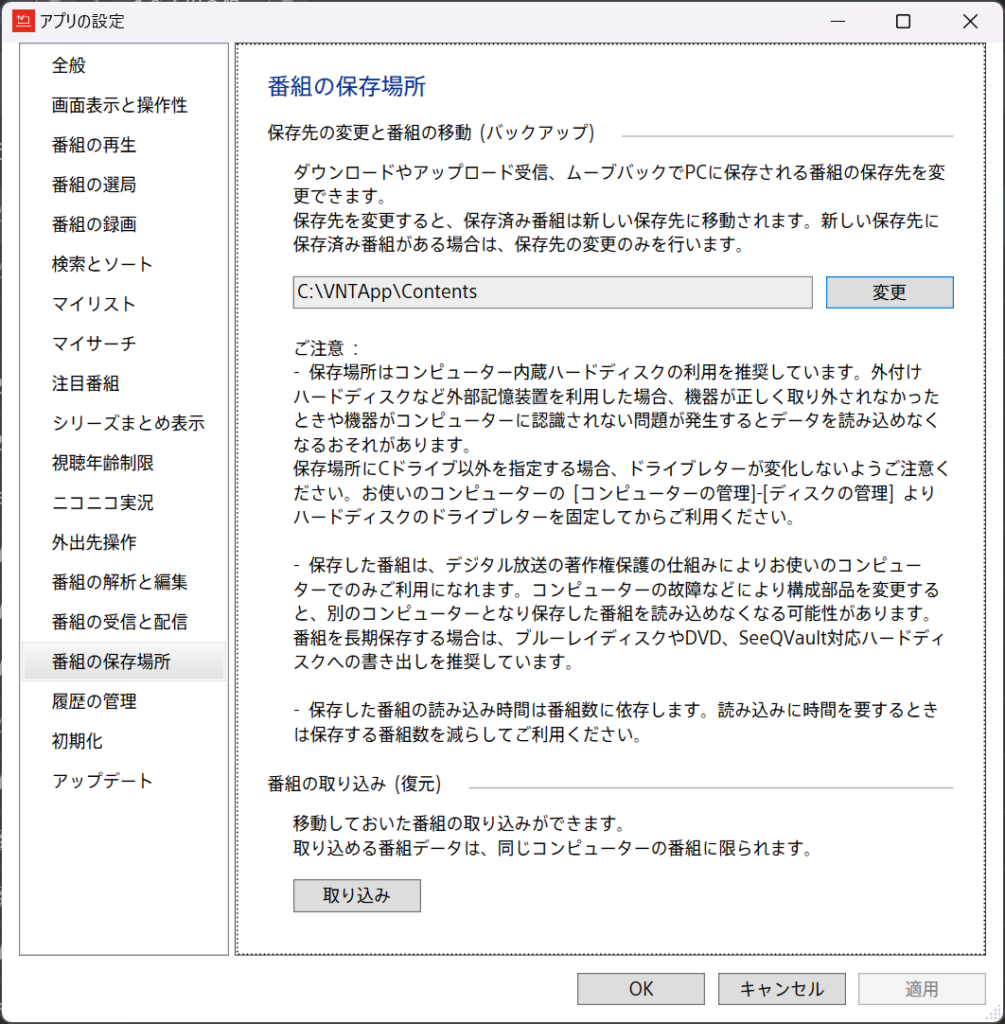
「お使いのコンピューターでのみご利用になれます」とのこと。でも、これは通常の機器バインドとしての注意書き。では、SeeQVault対応HDD同士のデータ移行はできるのか。できるとしても、そのムーブバック先のSeeQVault対応HDDを後面USBに登録済のものとして使えなければ意味がない。
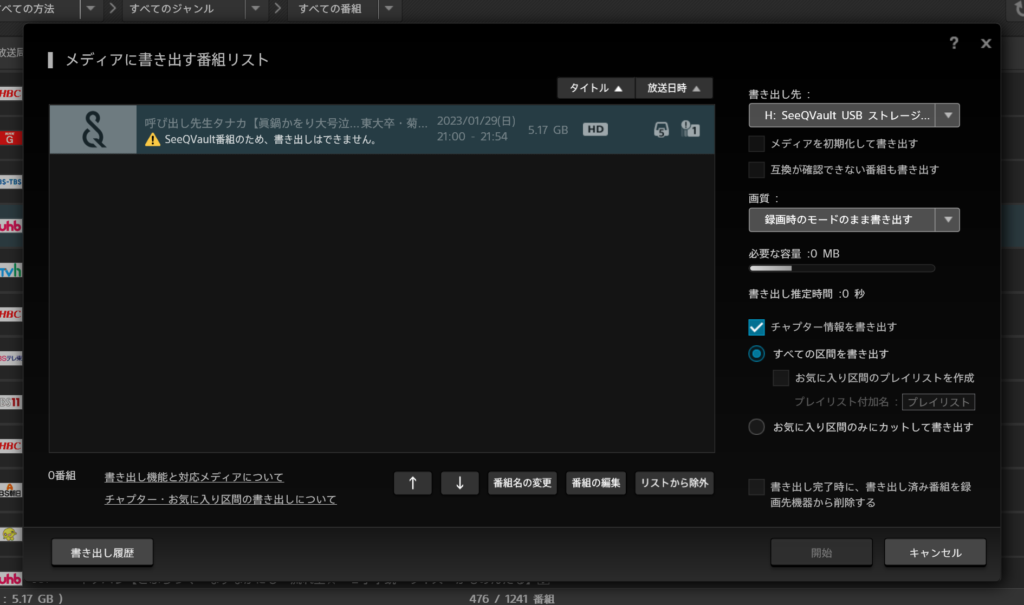
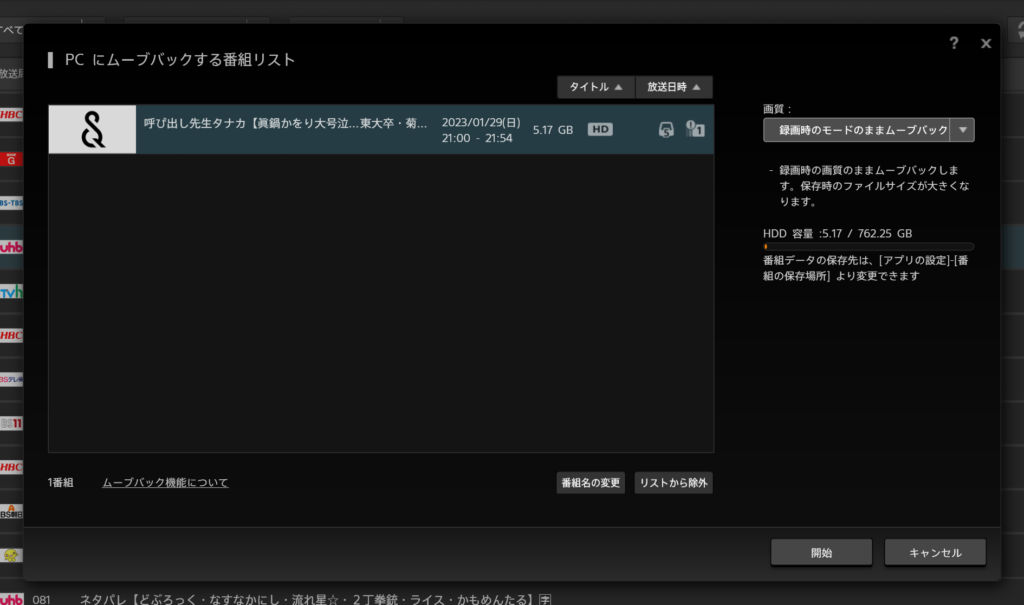
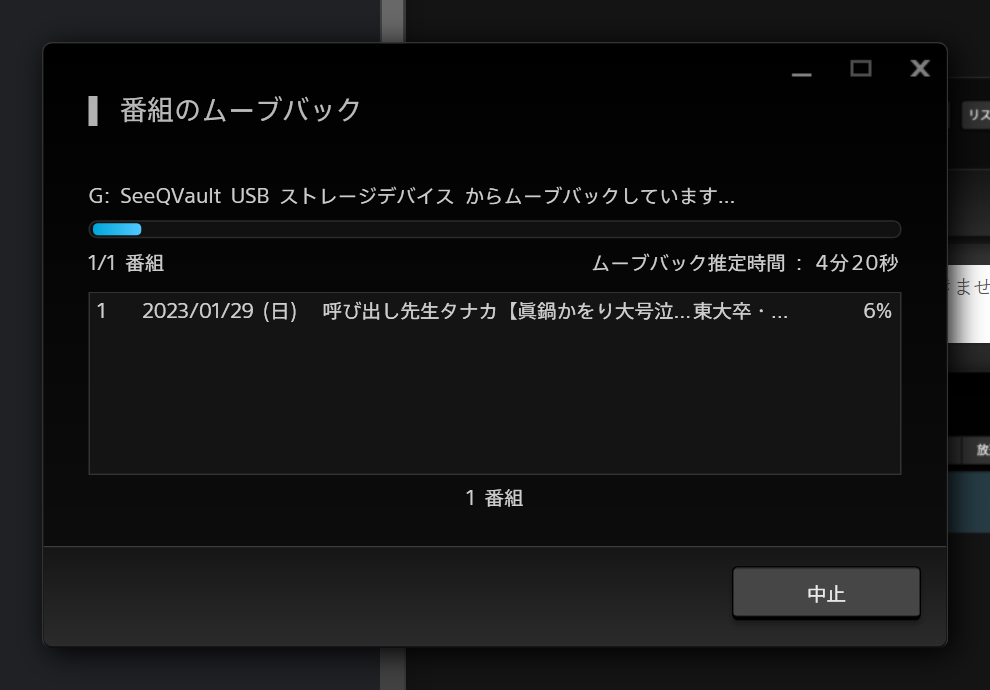
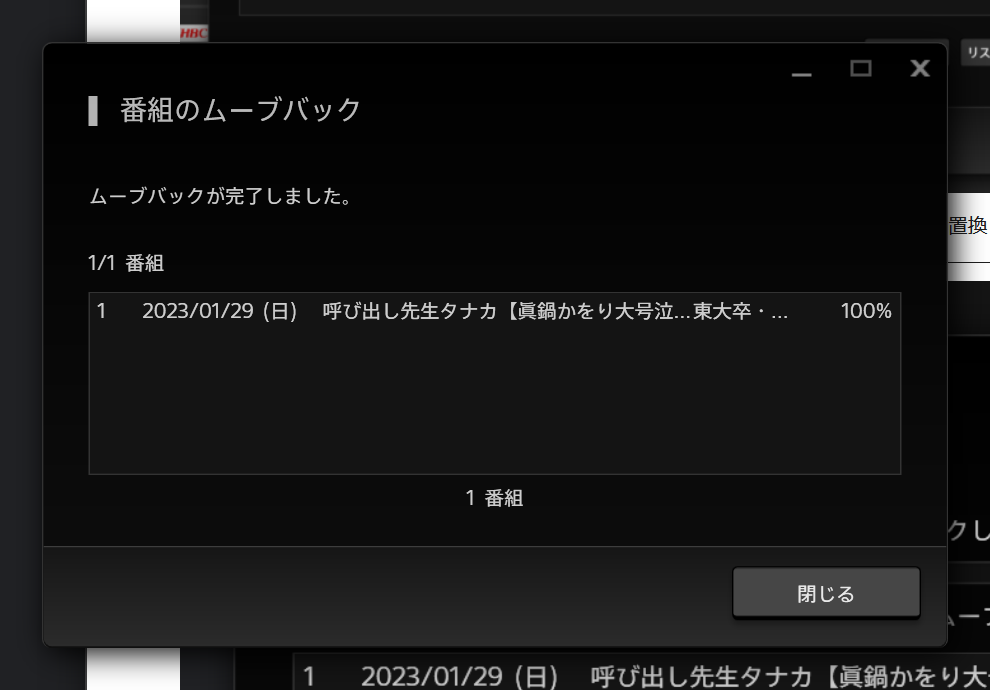
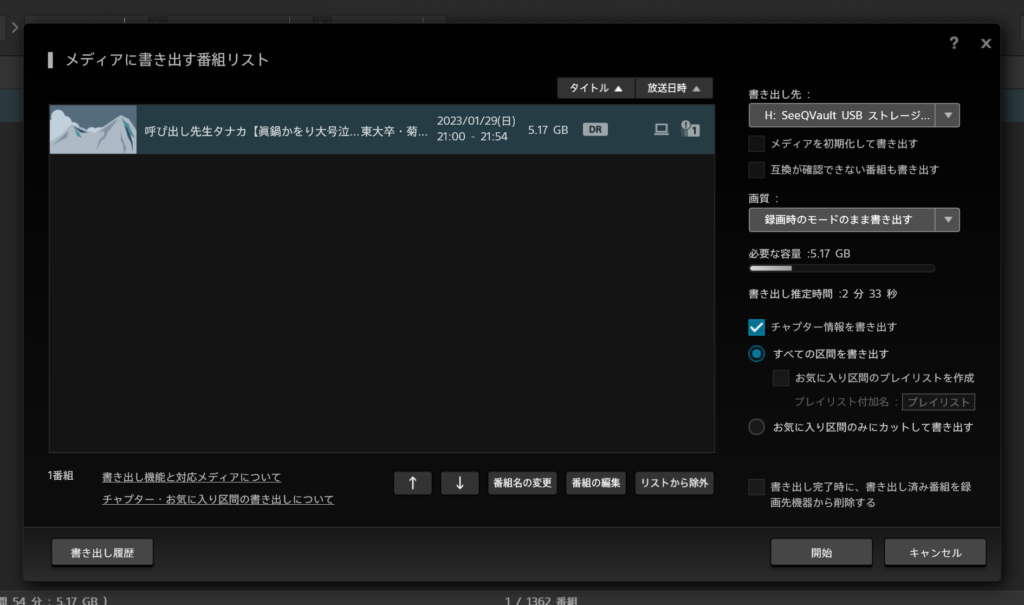
Gドライブ旧4TB SeeQVaultHDDから、Cドライブへムーブバック、そしてHドライブ8TB SeeQVault対応HDDに書き出し(ムーブ)してみた。ここでリストのキャッシュがおかしくなったみたいで、PCTVPlusアプリを再起動。アプリの安定感にはやや難ありだ。データロストしたか、失敗かと思われたが、無事、G→C→HへムーブしたデータはPCTVPlus上では再生できた。問題は後面HDDとしてBDレコーダーに接続した際に再生できるかどうか。
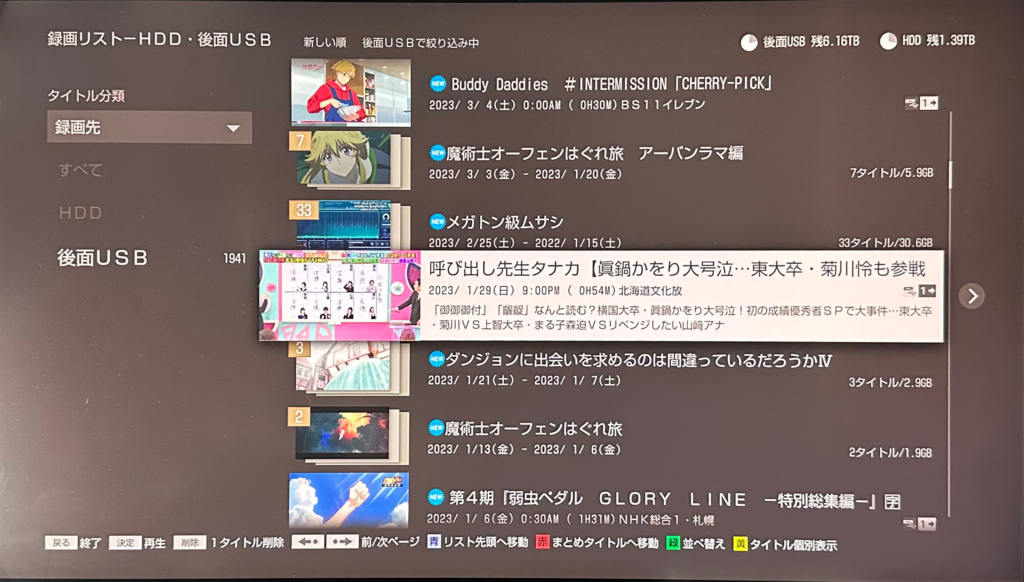
問題なくデータが移行できている。つまり、旧外付HDD→BDレコーダー内蔵HDD→新外付HDDというムーブが、旧外付HDD→パソコンCドライブ→新外付HDDへと差し替わっただけであるが、PCを介してHDD間の録画データ移行作業はできる、ということが判明した。PCのCドライブがSSDであることを踏まえると、BDレコーダーを使ったデータ移行よりかなり速くムーブが完了できることが想定される。手元の計算ではレコーダーで1時間かかるムーブ(12GB)が5分以内に終わる。BDレコーダーで31往復の作業が休暇日8時間以内の作業に短縮できる可能性がある。
直接旧外付HDDから新外付HDDにデータを移す方法はあるのか?
そもそもムーブバック先をダイレクトにできないのか、という検証が出来そうだが、それは断念させていただきたい。【C:\VNTApp\Contents】と【G:\SONY_BDRE】など、ディレクトリ構造が一致しないうえに、人間の目視でデータ内容が確認できる仕組みにはなっていない。そしてSeeQVaultのムーブバックはインターネット接続必須など、データ保護セキュリティ上の問題がある。以上のことから直に旧HDD→新HDDは、前提となる知識が及ばず成功するだけの根拠がないため危険だと判断した。もしPCTVPlusで外付HDDの直接相互ムーブが可能という方法を発見した方がいれば、こちらのお問い合わせからお知らせして欲しい。本記事に追記、あるいは記事として公開されている場合はリンクさせていただきます。
枯れた技術、SeeQVault…出でよ!4K対応次世代シーキューボルト!!
SeeQVaultといえば、登場から早10年が経とうとしている、そして4K放送には対応していない、些か枯れた技術である。正直なところ、10年後にSeeQVaultがあるか分からないし、4K対応するというような次世代SeeQVaultの噂も2023年現在一切無い。
であるので、8TBのHDDに移管し終わった後は、視聴済アニメから順にBD-Rにムーブしていこうと思う。今はまだ全部で4TB分であるので、8TBフルに使う想定はしない。ともあれ、BD-Rにムーブするとしても、タイトルごとにディスクは分けるので、数百枚とかになるのか。それを本当にやるのかどうかはもう気まぐれである。
何にせよ、この記事を書き終わってもSeeQVault対応HDDのデータ移行作業は終わっていない。PC使ってできると分かったのは想定外で、それが判明しただけでも執筆した甲斐があった。PCを使えば多少時間は削減できそうだ。一応、こうすれば完全バックアップできるよ、というのが伝われば、やるかやらないかは貴方次第であるので、労力に見合った成果なのかどうか含めて、何かの判断の材料になれば幸いである。





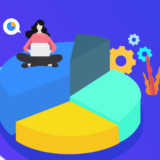
とても有益な記事をありがとうございました。
現在後面にSeeQ非対応4TB、別にSeeQ4TBとPCTV plusを持っています。
非対応HDDが5年になるので新品に移行したいのですが、SeeQは高額なので新品も非対応にしようと思いましたがこの記事にある移行を2回しないといけないという壁に当たり困っています。やはりここは思い切ってSeeQで揃えるべきなんでしょうか。
10年先SeeQが残っていない気は自分もしているので困りものです。
バッファロー製HDDのお引越しサービスがレコーダー接続でもできれば最高なんですけどね